

Имеется несколько начальных позиций для использования imagePRESS C910 Series. Каким способом получать доступ к принтеру — через панель управления или дистанционно через PRISMAsync Remote Manager — вы быстро определите при эксплуатации imagePRESS C910 Series. Во всех интерфейсах предусмотрены одинаковые подходы к проектированию, а также одинаковое оформление.
Задания можно отправлять со помощью PRISMAsync Remote Printer Driver, PRISMAsync Remote Manager, PRISMAprepare, PRISMAproduction, UPD printer driver или Mac driver.
Вы редактируете плановые задания на панели управления или при помощи PRISMAsync Remote Manager. На панели управления PRISMAsync Remote Manager и Remote Control отображаются ожидаемые действия и сообщения. Таким образом, вы получаете информацию обо всех ожидаемых и ближайших задачах.
Для настройки imagePRESS C910 Series можно использовать веб-приложение конфигурации, Settings Editor и панель управления.
В этом разделе описаны следующие интерфейсы:
Панель управления
PRISMAsync Remote Printer Driver
PRISMAsync Remote Manager
PRISMAsync Remote Control
PRISMAsync Remote Match
Settings Editor
Далее приводится рекомендация о том, как использовать imagePRESS C910 Series через драйвер удаленного принтера, панель управления, PRISMAsync Remote Manager, Remote Control и сетевое средство настройки, Settings Editor.
Панель управления является локальным средством управления принтером и в основном используется операторами и операторами технического обслуживания.
Во многих инструкциях данного руководства по обслуживанию описывается редактирование заданий и управление заданиями с помощью панели управления.
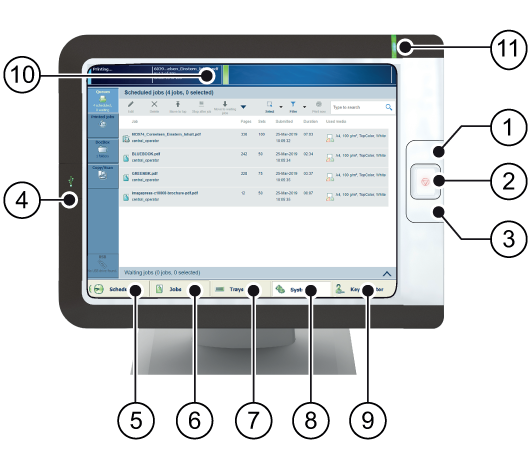
В следующей таблице описаны основные элементы панели управления и их функции.
|
Описание панели управления |
|
|---|---|
|
1 |
Клавиша спящего режима |
|
2 |
Кнопка останова |
|
3 |
Кнопка лотка для бумаги |
|
4 |
USB-порт позволяет выполнять печать с USB-носителя или подключать спектрофотометр i1Pro3. |
|
5 |
Кнопка [Расписание] для доступа к расписанию. |
|
6 |
Кнопка [Задания] позволяет получать доступ к местам расположения заданий: список запланированных заданий, список ожидающих заданий, список напечатанных заданий, список заданий сканирования и папки DocBox. |
|
7 |
Кнопка [Лотки] для доступа к функциям и сведениям лотков для бумаги (см. о кнопке лотка для бумаги (3)). |
|
8 |
Кнопка [Система] предназначена для доступа к системным функциям, возможностям поддержки, заданиям технического обслуживания, сведениям о расходных материалах и параметрам рабочих процессов. |
|
9 |
Кнопка клавиши доступа |
|
10 |
Информационная область предназначена для отображения сведений о состоянии различных элементов. |
|
11 |
Светодиодный индикатор состояния – указание состояния системы цветом. |
Драйвер принтера — это удаленная точка для подготовки задания печати в приложении на рабочей станции, таком как Microsoft Office и Adobe Acrobat. Свойства задания в драйвере принтера соответствуют свойствам задания на панели управления и в PRISMAsync Remote Manager. Задание, отправленное с помощью драйвера принтера, можно легко изменить, пока оно отображается в очереди печати на панели управления или в PRISMAsync Remote Manager.
На изображении показаны основные компоненты драйвера принтера. Если требуется более подробная информация, используйте интерактивную справку драйвера принтера.
Состояние принтера и наличие носителя (1)
Общие параметры задания (2, 3, 4, 5, 6)
Параметры макета (7)
Параметры качества цвета и печати (8)
Параметры окончательной обработки (9)
Параметры выполнения задания (10)
Шаблоны задания (11)
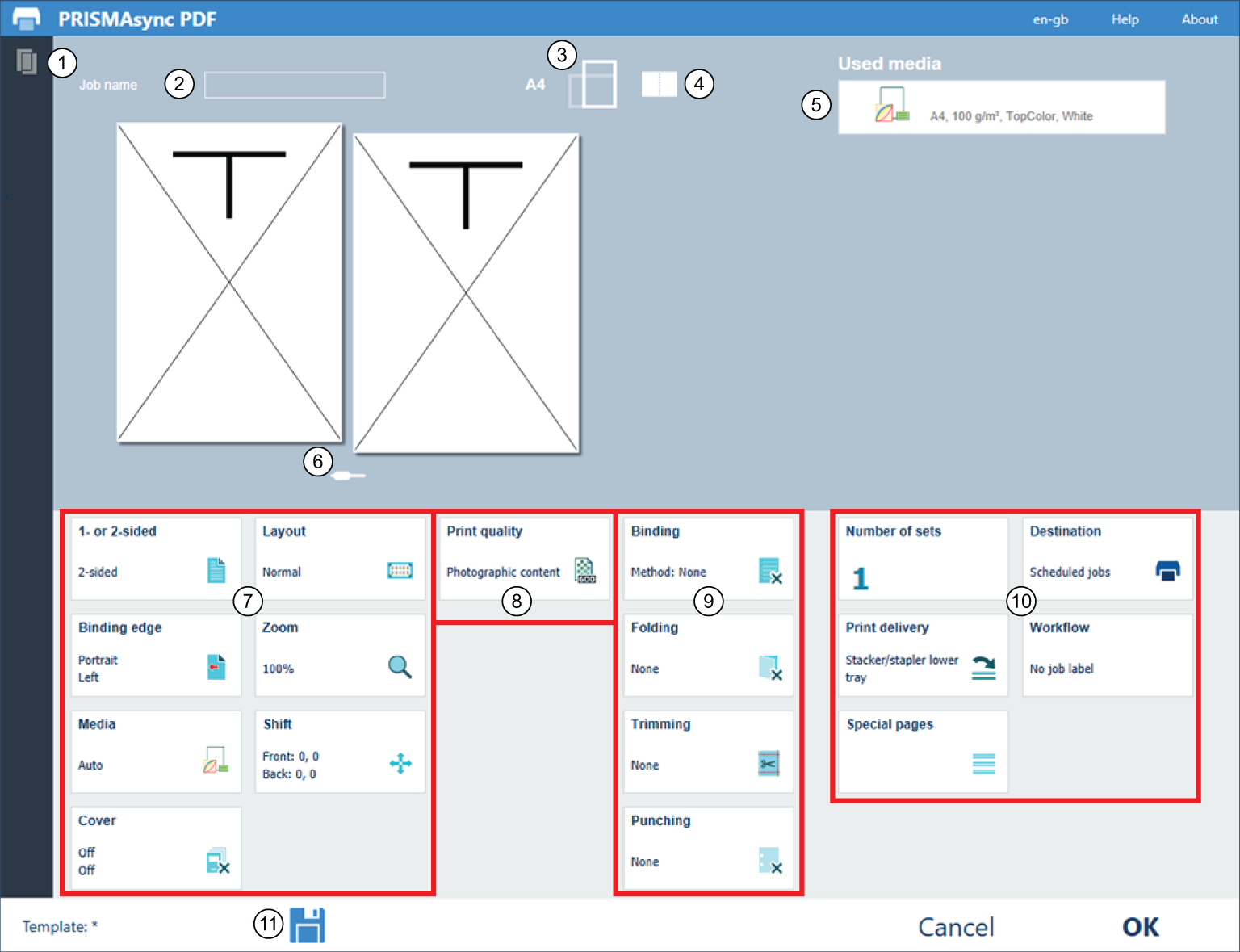 PRISMAsync Remote Printer Driver
PRISMAsync Remote Printer Driver
Конфигурацию принтера необходимо задавать в Settings Editor. В Settings Editor используется тот же язык, что и в веб-браузере.
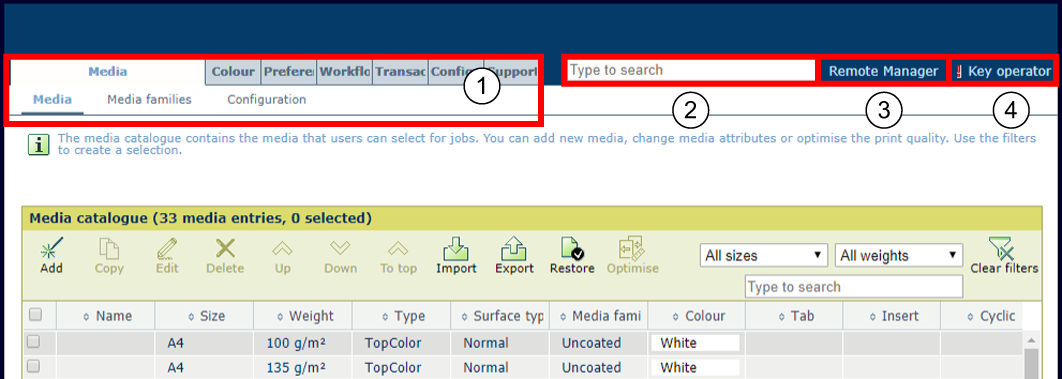 Settings Editor
Settings EditorДалее в таблице описаны основные части Settings Editor.
|
Описание |
|
|---|---|
|
1 |
Параметры группируются на основной и вложенных вкладках. |
|
2 |
Используйте поле поиска для быстрого поиска параметра. |
|
3 |
Используйте ссылку для запуска PRISMAsync Remote Manager. |
|
4 |
Щелкните имя пользователя, чтобы войти в Settings Editor, выйти из системы или изменить пароль. Красный восклицательный знак указывает, что используется пароль по умолчанию. Рекомендуется менять пароли по умолчанию. |
В параметре может отображаться значок для предоставления дополнительной информации об использовании. В представленной ниже таблице приведены объяснения этих значков.

|
Параметр доступен для редактирования |

|
Параметр недоступен для редактирования |

|
Параметр доступен также на панели управления |

|
Параметр может изменяться пользователем с учетной записью основного оператора или администратора системы |
PRISMAsync Remote Manager представляет собой средство для составления расписания для нескольких принтеров и консоль для удаленного управления принтерами, работающими под управлением PRISMAsync Print Server.
Это средство на основе веб-интерфейса помогает главным операторам отлаживать печатное производство и получать информацию о производственном расписании.
PRISMAsync Remote Manager позволяет передавать задания, редактировать свойства заданий и изменять очереди печати из удаленного расположения или рабочей станции. Задания можно легко двигать в расписании, перемещать на другие принтеры или изменять перед их печатью.
Программное приложение необходимо запускать в Settings Editor.
Для получения дополнительных сведений используйте функцию справки PRISMAsync Remote Manager или руководство пользователя.
 Запуск диспетчера ДУ
Запуск диспетчера ДУ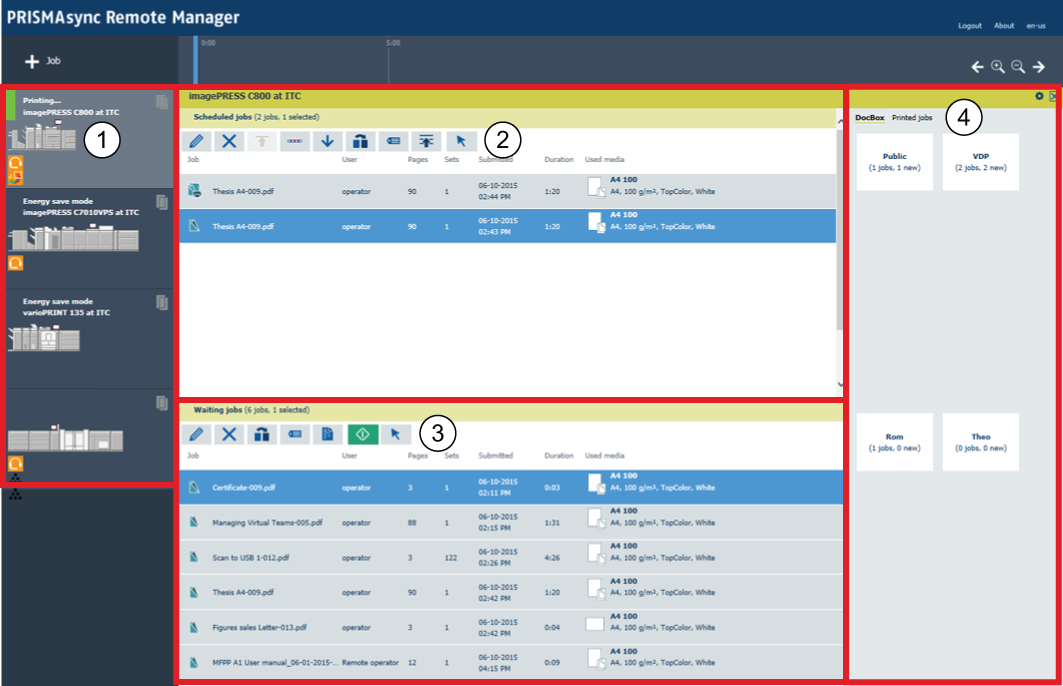 Очередь печати принтера
Очередь печати принтера|
Описание |
|
|---|---|
|
1 |
Список принтеров, настроенных в кластере. Принтер в верхней части списка является выбранным. |
|
2 |
Списки запланированных заданий на выбранном принтере. На панелях инструментов имеются кнопки для перемещения, добавления, редактирования и печати заданий. |
|
3 |
Списки ожидающих заданий на выбранном принтере. |
|
4 |
DocBox и список заданий печати. |
Программа PRISMAsync Remote Control помогает главному оператору получать информацию о печатном производстве. Даже на расстоянии.
Приложение способно заблаговременно отправлять уведомления о необходимых действиях (например, о загрузке печатных или расходных материалов). При возникновении проблемы, связанной с принтером, вы также получите сообщение с рекомендациями по ее устранению.
В таблице ниже представлены четыре экрана для PRISMAsync Remote Control.
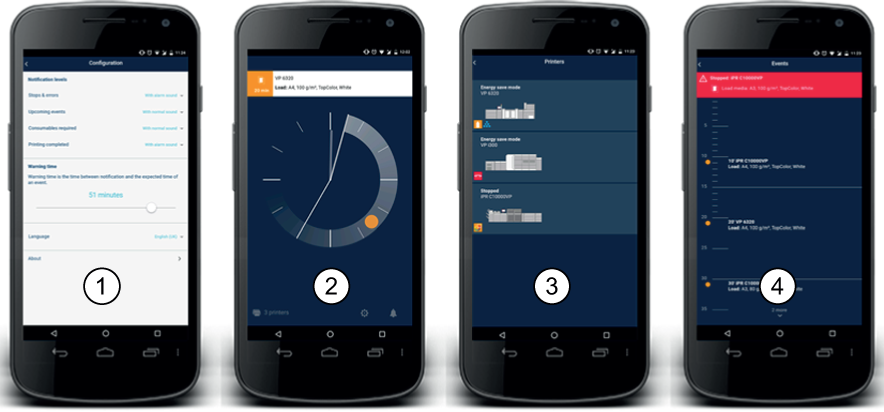
|
Описание |
|
|---|---|
|
1 |
Экран конфигурации позволяет указывать предпочтительный вариант информирования. |
|
2 |
Стартовый экран. |
|
3 |
Список принтеров отображает статус принтеров. |
|
4 |
Список событий показывает предстоящие действия и текущий статус принтеров. |
Дополнительные сведения см. в кратком справочном руководстве по PRISMAsync Remote Control.
PRISMAsync Remote Match — это облачное приложение, которое может обеспечить единообразие конфигурации цветов, носителей и потоков операций на аналогичных принтерах в парке принтеров. Принтеры из одной серии принтеров с одинаковой версией программного обеспечения принтера можно объединить в кластер.
Пользователь PRISMAsync Remote Match может создать кластер, определить подлежащие синхронизации параметры, задать способ синхронизации и выбрать принтеры, входящие в кластер. Процесс синхронизации запускается вручную, когда принтеры не используются или находятся в режиме конфигурации.
 Список принтеров с кластерами
Список принтеров с кластерамиЕсли принтер входит в состав кластера PRISMAsync Remote Match, вы увидите один из приведенных ниже индикаторов состояния на пульте панели управления.

Синхронизация этого принтера началась. |

Последняя синхронизация этого принтера выполнена успешно. |

Последняя синхронизация этого принтера вызвала одну или несколько проблем. |

Синхронизация этого принтера еще не выполнена. |
Можно запустить PRISMAsync Remote Match из Settings Editor. Местоположение:
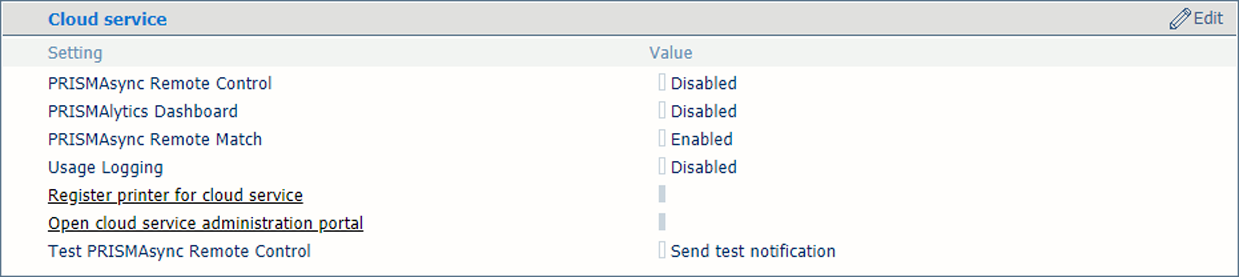 Параметр [Открытие портала администрирования облачной службы] в группе [Облачная служба]
Параметр [Открытие портала администрирования облачной службы] в группе [Облачная служба] Для получения дополнительных сведений используйте функцию справки PRISMAsync Remote Match или руководство пользователя.